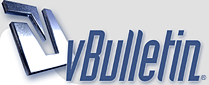
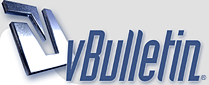 |
【教學】國外域名註冊網站教學流程 小弟在此提供各位國外知名的域名註冊流程,希望可以給大家一個參考。 每張圖片如果有特別需要注意的地方,均會有紅色圈圈特別註明。 本教學則以www.getsonic.com的域名註冊作為範例指導。 1.準備註冊 先點選左上方的「register domain」 [img]http://www.costadelasol.com/domain/setp1.jpg[/img] 2.查看域名 在藍色框框內輸入你想要註冊的域名。查看是否已被人使用。 [img]http://www.costadelasol.com/domain/setp2.jpg[/img] 3.選擇域名 假如你的域名沒有被使用的話,則會出現一列可供你選擇的域名。 在此選擇.com作為範例。 選擇好之後點選下方的圖示。 [img]http://www.costadelasol.com/domain/setp3.jpg[/img] 4.請跳過這個步驟 接下來會出現一個詢問畫面,不過請直接點選下面的圖示跳過這個步驟。 [img]http://www.costadelasol.com/domain/setp4.jpg[/img] 5.註冊年數 在拉下式選單中,可以選擇你想樣註冊的年限。 最低是一年。選好之後按下下方圖示。 [img]http://www.costadelasol.com/domain/setp5.jpg[/img] 6.個人資料公開與否 這裡會問你要不要公開你的個人資料 包含你的電話住址,姓名之類的。 選擇你想要的選項,按下下方圖示進入下一個步驟。 [img]http://www.costadelasol.com/domain/setp6.jpg[/img] 7.填寫個人資料 這裡要注意的是「STATE」這個部分。 這邊請不要變動,直接跳過去即可。 下方有個「country」,這裡就選擇「TAIWAN」 [img]http://www.costadelasol.com/domain/setp7.jpg[/img] 8.確認個人資料內容 填完之後會出現剛剛你所填寫的內容。 確認無誤之後,進入下一個步驟吧。 [img]http://www.costadelasol.com/domain/setp8.jpg[/img] 9.租借網頁空間 這裡會問你試否要租借她的網頁空間。 不過我不建議使用這裡。因為他提供的服務內容不划算。 所以直接選擇最下面的「I'm hositng another ISP」這個選項。 當然你有自己的空間的話,也點選這個項目。 [img]http://www.costadelasol.com/domain/setp9.jpg[/img] 10.到期通知 當你註冊期約滿了,是否要要讓GODDAY自動幫你續約。 如果不需要的話,請選擇下面的選項。 [img]http://www.costadelasol.com/domain/setp10.jpg[/img] 11.請跳過這個步驟 接下來會出現一個方案畫面,不過請直接點選下面的圖示,跳過這個步驟。 [img]http://www.costadelasol.com/domain/setp11.jpg[/img] 12.確認訂單內容 確認自己所選擇的方案價格是正確。 無誤的話,按「CHECKOUT」進入下一個步驟。 [img]http://www.costadelasol.com/domain/setp12.jpg[/img] 13.請跳過這個步驟 接下來又會出現一個方案畫面,不過請直接點選下面的「no thanks」,跳過這個步驟。 [img]http://www.costadelasol.com/domain/setp13.jpg[/img] 14.填寫帳單郵寄地址 請注意這裡有個 「shipping address same asbilling info」的選項 如果你的帳單(信用卡)地址和居住地是相同的,就點選「YES」 一般大家應該當是相同的吧。如果不是更改郵寄地址。 [img]http://www.costadelasol.com/domain/setp14.jpg[/img] 15.設定個人帳號與密碼 設定自己的帳號與密碼。注意密碼要超過五個字以上。 紅色圈圈部分忠的選項,全部選「NO」。因為會收到一些垃圾信。 [img]http://www.costadelasol.com/domain/setp15.jpg[/img] 16.再次確認。 把顯示出的號碼填進,進入下一個步驟。 [img]http://www.costadelasol.com/domain/setp16.jpg[/img] 17.填寫信用卡帳號 把你的信用卡帳號相關內容填寫之後,按下最下面的圖示。 這樣域名註冊就OK了。 [img]http://www.costadelasol.com/domain/setp17.jpg[/img] |
謝謝moritaka大大 想問一下他有提供免費對應嗎..就是如下的範例 [url]http://www.123.com[/url] 對應 [url]http://192.168.0.1[/url] |
GoDaddy 有 free domain forwarding ,可以達到你的要求~ |
回覆: 【教學】國外域名註冊網站教學流程 圖片是不是都不見了? 還是我瀏覽器有問題 ?? |
回覆: 【教學】國外域名註冊網站教學流程 我也看不到圖片~ |
回覆: 【教學】國外域名註冊網站教學流程 圖片失效了 看不了:( |
回覆: 【教學】國外域名註冊網站教學流程 [url]http://taipei.pro/index.php?op=ViewArticle&articleId=7&blogId=1[/url] 這裡有相關教學~ |
| 所有時間均為 +8。現在的時間是 04:10 AM。 |
| XML | RSS 2.0 | RSS |
本論壇所有文章僅代表留言者個人意見,並不代表本站之立場,討論區以「即時留言」方式運作,故無法完全監察所有即時留言,若您發現文章可能有異議,請 email :[email protected] 處理。